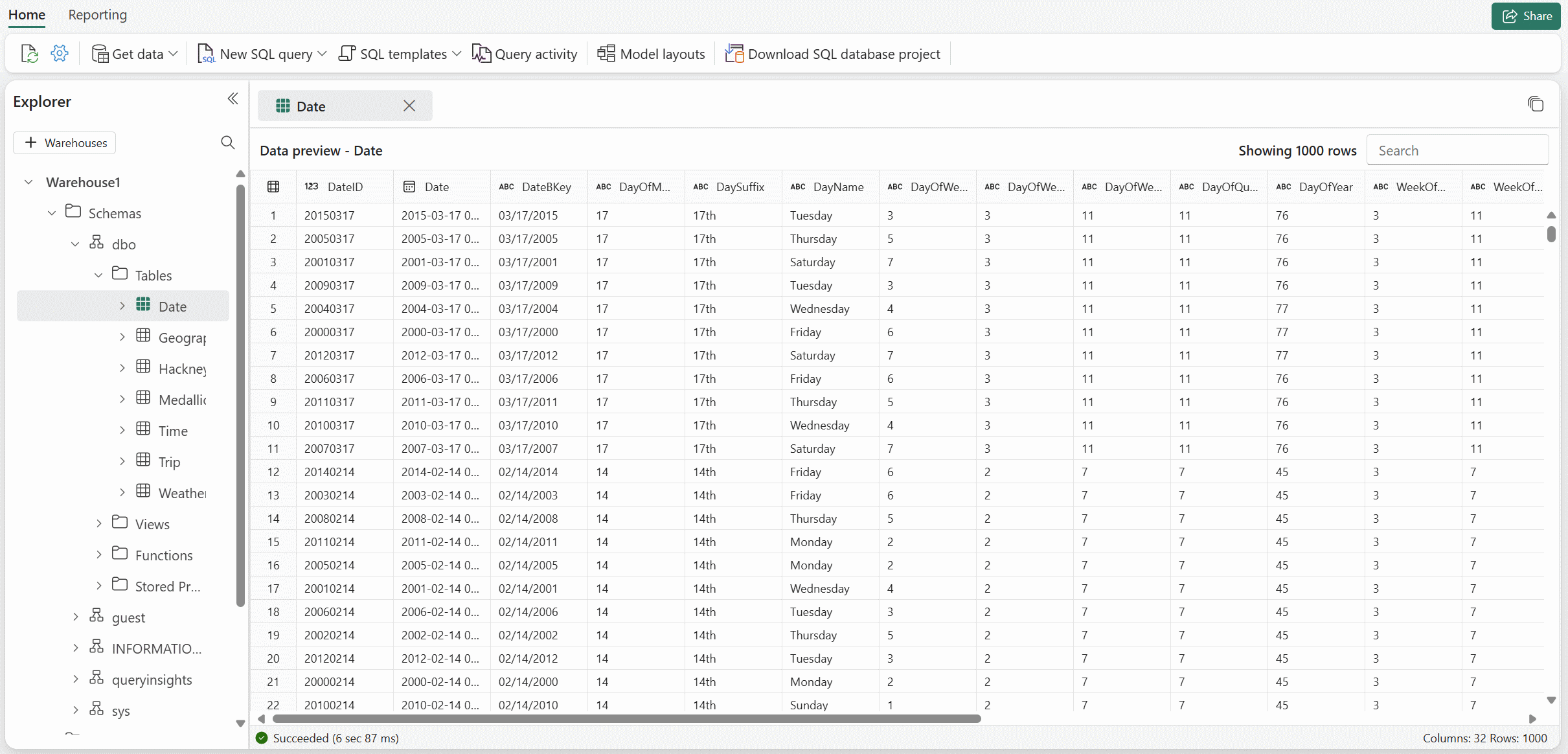Skapa ett lager i Microsoft Fabric
Gäller för:✅ Warehouse i Microsoft Fabric
Den här artikeln beskriver hur du kommer igång med Warehouse i Microsoft Fabric med hjälp av Microsoft Fabric-portalen, inklusive identifiering av skapande och förbrukning av lagret. Du lär dig hur du skapar ditt lager från grunden och exempel tillsammans med annan användbar information för att bekanta dig och lära dig mer om informationslagerfunktioner som erbjuds via Microsoft Fabric-portalen.
Dricks
Du kan fortsätta med antingen ett nytt tomt lager eller ett nytt lager med exempeldata för att fortsätta den här serien med Kom igång steg.
Skapa ett lager
Du kan börja skapa ditt lager från arbetsytan. Välj + Nytt objekt och leta efter kortet Warehouse eller Sample Warehouse under avsnittet Store data.
Ett tomt lager skapas så att du kan börja skapa objekt i lagret. Du kan använda exempeldata för att få en snabbstart eller läsa in dina egna testdata om du vill.
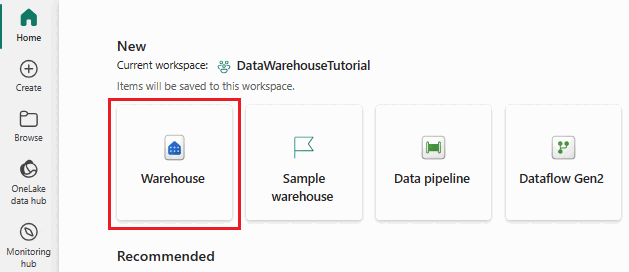
Ett annat alternativ som är tillgängligt för att skapa ditt lager är via knappen Skapa i navigeringsfönstret. Leta efter Warehouse eller Sample Warehouse-kort under Data Warehouse.
När du har initierat dem kan du läsa in data i ditt lager. Mer information om hur du hämtar data till ett lager finns i Mata in data.
Skapa ett lager med exempeldata
I det här avsnittet går vi igenom hur du skapar ett lagerexempel från grunden.
Välj exempelkortet Warehouse.
- På arbetsytan väljer du + Nytt objekt och letar efter kortet Warehouse eller Sample Warehouse under avsnittet Store-data.
- Eller välj Skapa i navigeringsfönstret. Leta efter Warehouse eller Sample Warehouse-kort under Data Warehouse.

Ange namnet på ditt exempellager och välj Skapa.
Åtgärden skapa skapar ett nytt lager och börjar läsa in exempeldata i den. Datainläsningen tar några minuter att slutföra.
När du har läst in exempeldata öppnas informationslagret med data som läses in i tabeller och vyer för att fråga.
Om du har skapat ett befintligt lager som är tomt visar följande steg hur du läser in exempeldata.
När du har skapat ditt lager kan du läsa in exempeldata i informationslagret från Använd exempeldatabaskort på informationslagrets startsida.
Datainläsningen tar några minuter att slutföra.
När du har läst in exempeldata visar informationslagret data som lästs in i tabeller och vyer för att fråga.
Följande exempel på T-SQL-skript kan användas på exempeldata i ditt nya lager.
Kommentar
Det är viktigt att observera att mycket av de funktioner som beskrivs i det här avsnittet också är tillgängliga för användare via en TDS-slutpunktsanslutning och verktyg som SQL Server Management Studio (SSMS) eller Azure Data Studio (för användare som föredrar att använda T-SQL för de flesta av sina databehandlingsbehov). Mer information finns i Anslutning eller Fråga ett lager.
/************************************************* Get number of trips performed by each medallion **************************************************/ SELECT M.MedallionID ,M.MedallionCode ,COUNT(T.TripDistanceMiles) AS TotalTripCount FROM dbo.Trip AS T JOIN dbo.Medallion AS M ON T.MedallionID=M.MedallionID GROUP BY M.MedallionID ,M.MedallionCode /**************************************************** How many passengers are being picked up on each trip? *****************************************************/ SELECT PassengerCount, COUNT(*) AS CountOfTrips FROM dbo.Trip WHERE PassengerCount > 0 GROUP BY PassengerCount ORDER BY PassengerCount /********************************************************************************* What is the distribution of trips by hour on working days (non-holiday weekdays)? *********************************************************************************/ SELECT ti.HourlyBucket, COUNT(*) AS CountOfTrips FROM dbo.Trip AS tr INNER JOIN dbo.Date AS d ON tr.DateID = d.DateID INNER JOIN dbo.Time AS ti ON tr.PickupTimeID = ti.TimeID WHERE d.IsWeekday = 1 AND d.IsHolidayUSA = 0 GROUP BY ti.HourlyBucket ORDER BY ti.HourlyBucket
Dricks
Du kan fortsätta med antingen ett tomt lager eller ett exempellager för att fortsätta den här serien med Kom igång steg.